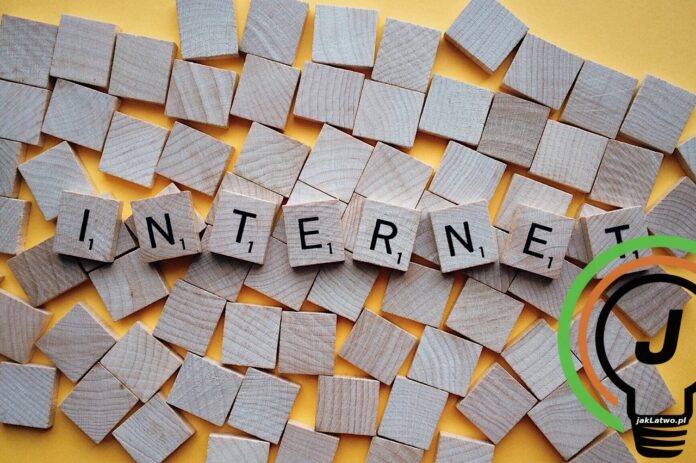
Pożegnaj się ze stosem kabli internetowych! Teraz dzięki bezprzewodowej sieci WI-FI możesz korzystać z internetu, łączyć się z ulubionymi stronami, odbierać wiadomości e-mail czy słuchać ulubionej muzyki nie tylko w zaciszu własnego domu ale także w dowolnym miejscu na świecie. Jeżeli nie wiesz jak nawiązać połączenie z WI-FI na swoim laptopie a dodatkowo korzystasz z systemu Windows 10 to dzisiejszy artykuł skierowany jest właśnie do Ciebie. Zapraszamy!
- Aby nawiązać połączenie z WI-FI w Windows 10 możesz skorzystać z „Menu Start” a następnie wybrać „Ustawienia”. Innym sposobem jest kliknięcie ikony sieci Wi-Fi, znajdującej się w prawym, dolnym rogu ekranu.
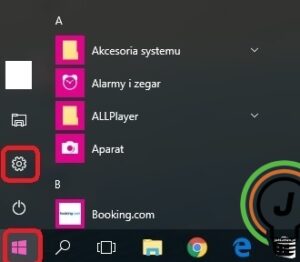
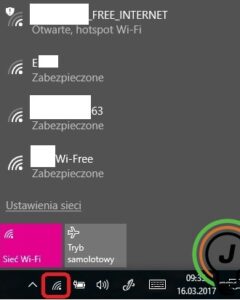
- Po wybraniu pierwszego sposobu czyli klikając w „Menu Start” i „Ustawienia”, otwórz zakładkę „Sieć i internet”. W pasku menu po lewej stronie wybieramy „WI-FI” a następnie zaznaczamy „Pokaż dostępne sieci”. (Ważne: jeżeli wybierzesz metodę drugą czyli kliknięcie ikony wi-fi, zostaniesz przeniesiony od razu do widoku dostępnych sieci – patrz punkt 3).
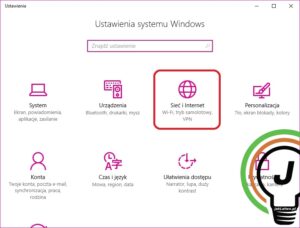
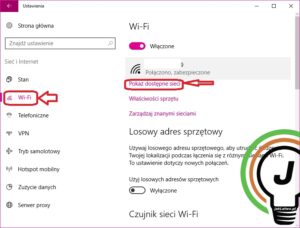
- Po wyświetleniu się wszystkich dostępnych sieci, wybierz tę, z którą chcesz się połączyć. Możesz skorzystać z otwartej sieci wi-fi bądź z tej z włączonym zabezpieczeniem. Zostaniesz wówczas poproszony o wprowadzenie hasła. Jeżeli wszystko poszło dobrze, pojawi się komunikat „Połączono”. Jeśli nadal nie możesz uzyskać połączenia, skontaktuj się z administratorem sieci.
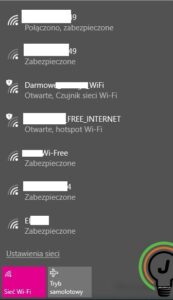
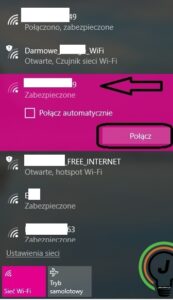
Pytania?
Jeżeli nadal nurtują Cie pytania lub dysponujesz wiedzą jak można to zrobić jeszcze łatwiej i szybciej – daj nam znać. Pozostaw komentarz korzystając z poniższego pola!16





